在进行Win7笔记本的快速重装系统之前,我们需要做好一些准备工作。
- **备份重要文件**:在重装系统前,确保将重要文件备份到其他设备或云存储中,以防丢失。
- **获取Windows 7安装介质**:可以是USB驱动器或者DVD,确保它是正版的,以便顺利安装。
2. 创建安装介质
制作Windows 7的安装介质是一个关键步骤。
- **下载Windows 7 ISO文件**:从微软官方网站或者可信的来源下载Windows 7的ISO镜像文件。
- **使用工具制作启动盘**:使用如Rufus或Windows USB/DVD Download Tool等工具将ISO文件写入USB驱动器或刻录到DVD。
3. 启动设置
在重装系统之前,需要对笔记本进行启动设置。
- **进入BIOS设置**:通常通过在启动时按下F2、F10或者DEL键来进入BIOS设置。
- **调整启动顺序**:将USB驱动器或DVD驱动器设置为首选启动设备。
4. 安装过程
接下来就可以开始安装Windows 7系统了。
- **启动安装程序**:插入安装介质后,重启笔记本,系统将自动从介质启动安装程序。
- **选择安装类型**:选择“自定义安装”,然后选择要安装Windows 7的分区。
- **格式化分区**(如果需要):在安装过程中,可以选择格式化分区以确保没有旧系统残留。
5. 完成安装
安装程序将自动完成剩余的安装步骤。
- **安装驱动程序**:安装完成后,系统可能需要安装额外的硬件驱动程序,以确保所有硬件正常工作。
- **激活Windows**:使用购买的密钥激活Windows 7。
6. 安装常用软件
在系统安装完成后,你可以开始安装一些常用的软件。
- **安装杀毒软件**:保护系统安全。
- **安装办公软件**:如Microsoft Office或LibreOffice。
- **设置网络连接**:确保网络连接正常,以便进行更新和下载。
7. 恢复备份
将之前备份的文件恢复到新系统中。
- **从备份设备复制文件**:将重要文件从备份设备复制回系统。
- **检查文件完整性**:确保所有文件都已恢复,并且没有损坏。
8. 系统优化与更新
为了确保系统的稳定性和安全性,进行一些基本的系统优化和更新。
- **系统更新**:检查并安装所有可用的Windows更新。
- **磁盘清理**:清理系统垃圾文件,释放磁盘空间。
- **优化启动项**:减少不必要的启动程序,加快系统启动速度。
9. 完成重装
至此,你的Win7笔记本已经快速重装完成。
- **测试系统功能**:确保所有功能正常运行。
- **备份系统**:考虑创建系统还原点或使用克隆软件备份系统,以便未来可以快速恢复。
通过以上步骤,你可以顺利完成Win7笔记本的快速重装系统。如果在过程中遇到问题,可以参考微软官方的帮助文档或寻求专业技术支持。


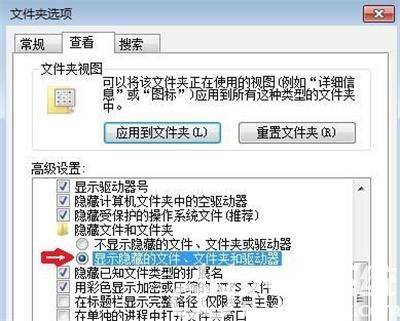
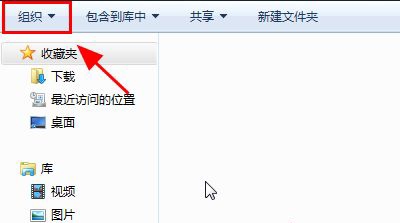
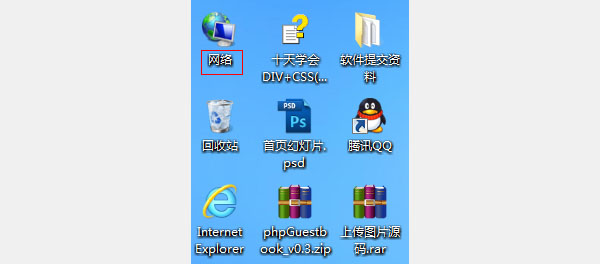


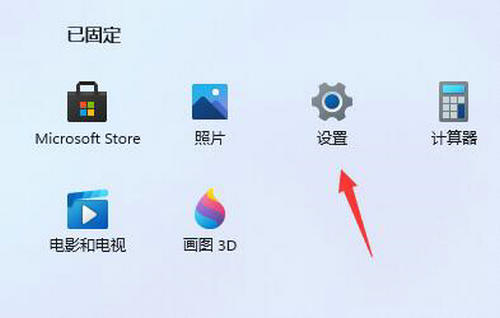
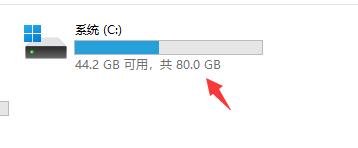
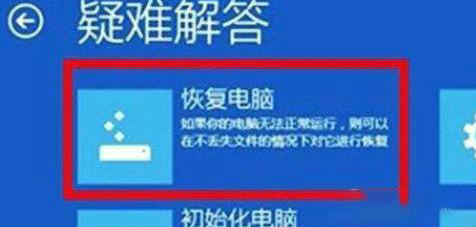
发表评论:
◎欢迎参与讨论,请在这里发表您的看法、交流您的观点。